将数据从 Google Analytics(或 Universal Analytics)导出到 Google BigQuery:保存您的历史数据
已发表: 2022-04-19经过九年的专注服务,谷歌分析——或通用分析——将最终下台,将王冠交给它的继任者——谷歌分析 4。
谷歌分析已经存在 15 年了,谷歌第一次对平台进行了彻底的改造。 这次我们不仅要讨论全新的 UI,而且数据模型、功能和跟踪也会有所不同。
随着我们越来越接近 Universal Analytics 的日落,人们对 Google Analytics 4 或 GA4 有很多担忧。 到目前为止,我们已经回答了以下问题:
- Universal Analytics 和 GA4 之间有什么区别?
- 营销人员如何为 GA4 做准备? 查尔斯·法里纳(Charles Farina)的播客集。
在这篇文章中,我们将回答另一个最常见的问题:
如何保存 Universal Analytics 的历史数据?
注意:在整篇文章中,我们将 Google Analytics 称为 Universal Analytics,将 Google Analytics 4 称为 GA4,以避免混淆。
向前跳过
- 通用分析日落
- 用于 BigQuery 的 Supermetrics Google Analytics 连接器
- 将您的 Universal Analytics 数据导出到 BigQuery
Universal Analytics 的落幕及其对您的意义
最初,Universal Analytics 是围绕第三方 cookie 和网络跟踪构建的。 然而,在当今的数字环境中,除了网站之外,用户还可以轻松地从移动应用程序中查找和购买产品。 此外,他们还希望有更好的隐私政策和对数据的更多控制。 因此,谷歌在后 cookie 世界中引入了 GA4 作为一种新的测量方法。
根据 Google 的最新更新,Universal Analytics 将于 2023 年 7 月 1 日停止处理新数据。在此日期之后,您的 Universal Analytics 媒体资源将不会收集任何数据。
如果您还没有开始使用 GA4,那么现在是时候了。 您越早开始设置您的资产,您可以在 GA4 中积累的历史和用户数据就越多。
日落之后,您仍然可以在 Universal Analytics 中再查看六个月的旧数据和报告。 这就是为什么如果您想记录您的网站在一段时间内的表现,您应该导出重要的数据和报告。
导出 Universal Analytics 数据的一种简单方法是使用 Supermetrics 和 Google BigQuery。 在 Big Query 中保存历史数据可以帮助您:
- 消除设置 GA4 资产时丢失重要数据和报告的风险
- 将您的 Universal Analytics 数据与其他营销数据集中在一起
- 将数据提供给 Google Data Studio 或 Power BI 等 BI 工具以进行数据可视化
- 执行历史和长期趋势分析
- 将指标与 GA4 中的新指标进行基准比较
免费试用 Supermetrics
了解使用 Supermetrics 将您的 Google Analytics 4 和 Universal Analytics 数据移动到 Google BigQuery 是多么容易。
用于 Google BigQuery 的 Supermetrics Google Analytics 连接器
如果您希望将数据从 Universal Analytics 导出到 Google BigQuery,您基本上有以下三种选择:
- 以以下格式导出您的报告:CSV、TSV、XLSX、Google 表格或 PDF
- 使用本机 Google Analytics 连接器。 但是,此选项仅适用于 Google Analytics 360 用户
- 使用 Supermetrics 等数据管道提供商通过 Google Analytics API 导出数据
以下是您可以如何从使用 Supermetrics 中受益。
多账户报告
由于 Google Analytics 中的数据混合功能只允许您混合来自五个帐户的数据,因此如果您管理多个帐户,多帐户报告可能会很麻烦。 但是,使用 Supermetrics,您可以轻松地将多个视图或细分添加到您的报告中。
获得深入的见解
Supermetrics 让您可以直接从 Google Analytics API 中提取 463 个指标和 618 个维度。 您可以轻松创建自定义报告并添加不同的细分,以更详细地了解您的网站性能。
此外,您还可以找到原生 Google Analytics(分析)报告中没有的更多高级维度,例如产品类别、页面目录、设备等。
避免数据采样
如果您在 Universal Analytics 中积累了大量数据,Google 可能会对您的部分数据进行抽样以创建报告。 因此,您可能会错过有关网站性能的重要见解。
Supermetrics 使用数据分区来避免数据采样。 这意味着在从 Google Analytics API 提取数据时,我们会在生成报告之前将数据分解为小数据集。 您可以毫不费力地获得未采样的数据。
全面了解您的营销绩效
除了 Google Analytics,Supermetrics 还从 80 多个营销平台提取数据,包括:
- 网络分析:Google Analytics(或 Universal Analytics)、Google Analytics 4 等。
- 有机和付费社交:Facebook、Instagram、TikTok 等。
- SEO:谷歌搜索控制台、Semrush、Ahrefs 等。
- 销售:HubSpot、Salesforce 等
- 电子邮件:Mailchimp、Klaviyo 等。
还有很多!
您可以轻松地将您的网络分析数据与其他渠道的数据相结合,以全面了解您的营销绩效。
跨渠道数据。 触手可及
查看 Supermetrics 集成的所有数据源。

如何将您的 Universal Analytics 数据导出到 Google BigQuery
要开始使用,请确保您设置了 Google Cloud Platform 帐户。
首先,创建一个 BigQuery 项目来存储数据。 打开 BigQuery 页面并选择“新建项目”。
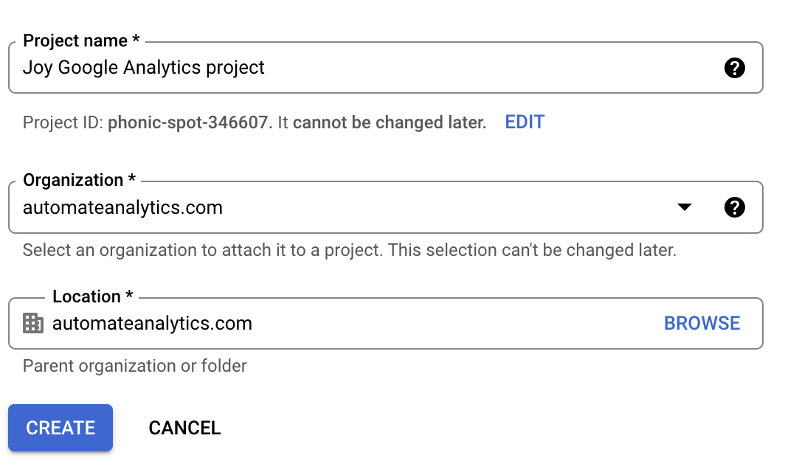
填写您的项目名称、组织和位置。 然后单击“创建”。
要将 Google Analytics 数据连接到您的项目,请导航至左侧菜单上的“市场”。
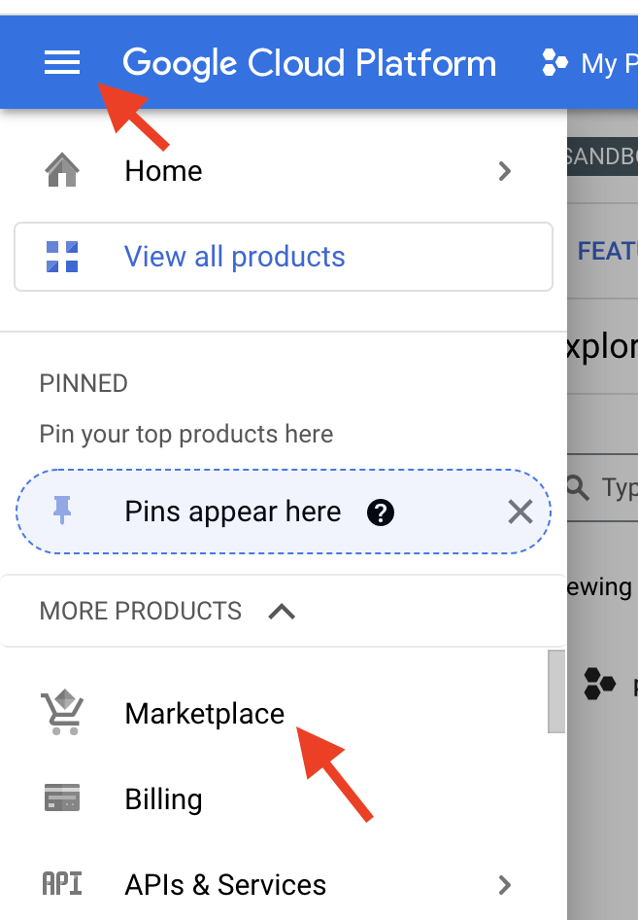
在市场中,搜索名为“Google Analytics by Supermetrics”→“注册”→“配置转移”的连接器。
选择“Google Analytics by Supermetrics”作为来源。 然后填写以下字段以将 Google Analytics API 连接到您的 BigQuery 项目。
- 显示名称
- 计划选项
- 数据集
- 刷新窗口(可选)
- 通知选项(可选)
完成后,单击“连接源”。
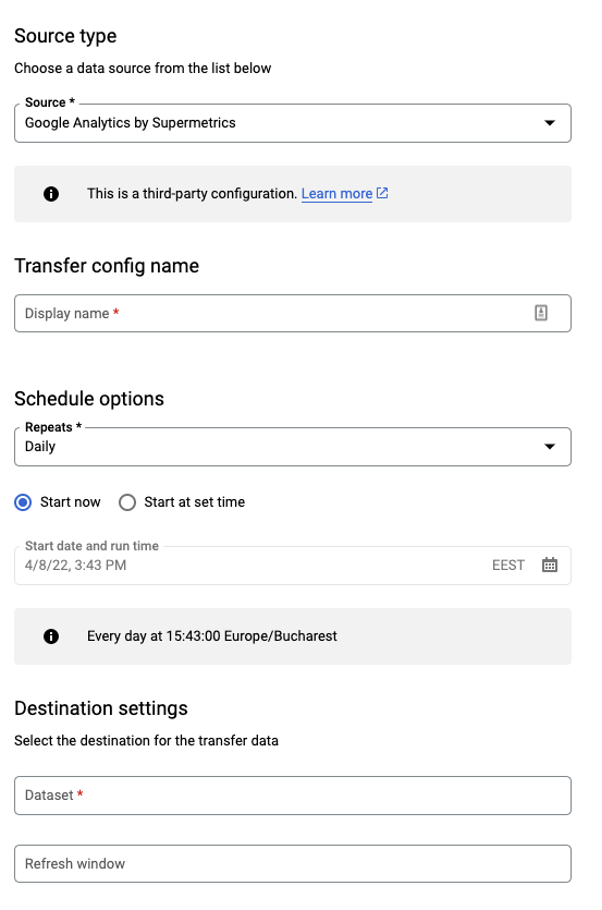
在弹出窗口中,验证您的 Google 帐户。 选择要从中提取数据的架构、帐户和细分。
- 架构:选择您要传输的架构。 通常,如果您想保存数据,“标准”模式是一个很好的起点。
- 帐户:您可以选择要从中提取数据的 Universal Analytics 媒体资源。
- Segments :如果需要,添加一个段。
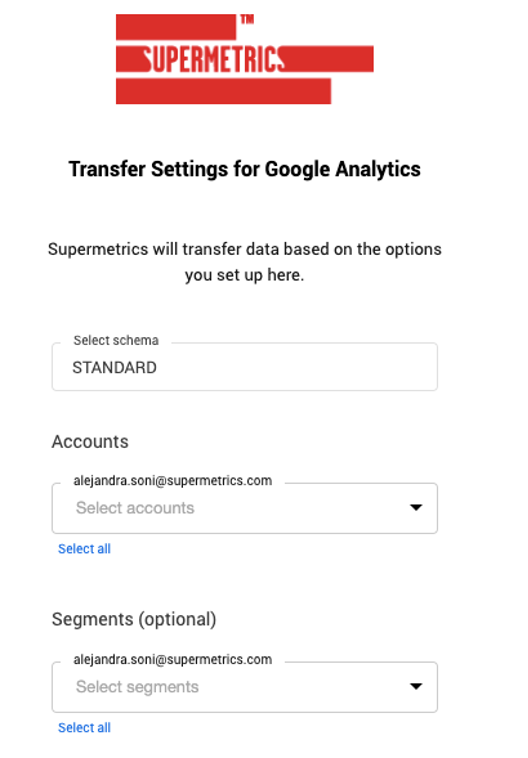
然后,单击“保存”。 单击“计划回填”并选择“针对数据范围运行”以使用此配置计划回填。
专业提示:为避免超过 Universal Analytics 中的每日 API 限制,我们建议您将查询分解为可管理的块。 根据数据集的大小,您可以一次回填一个月或一个季度的数据。
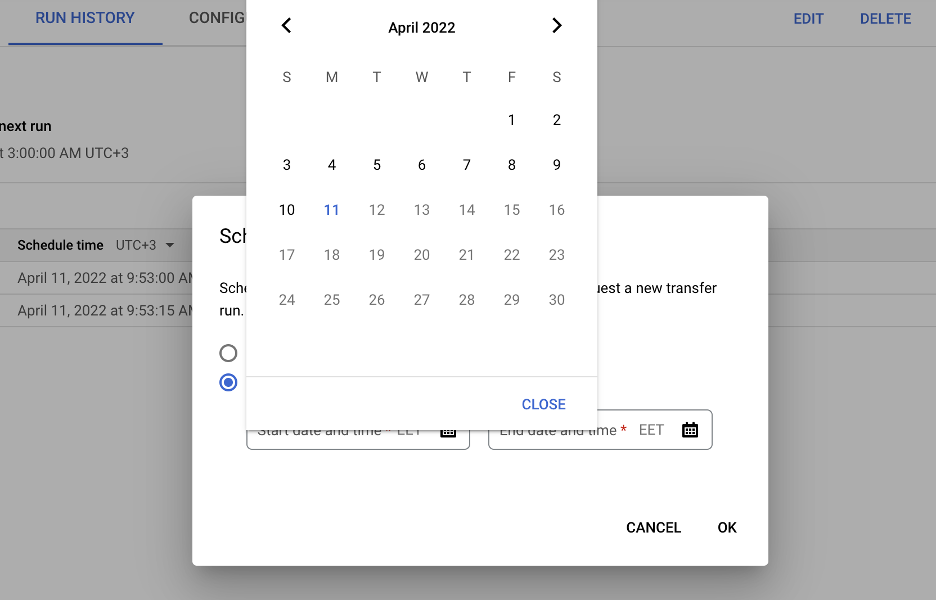
设置日期范围后,单击“确定”。 刷新页面时,您会看到转移的状态。
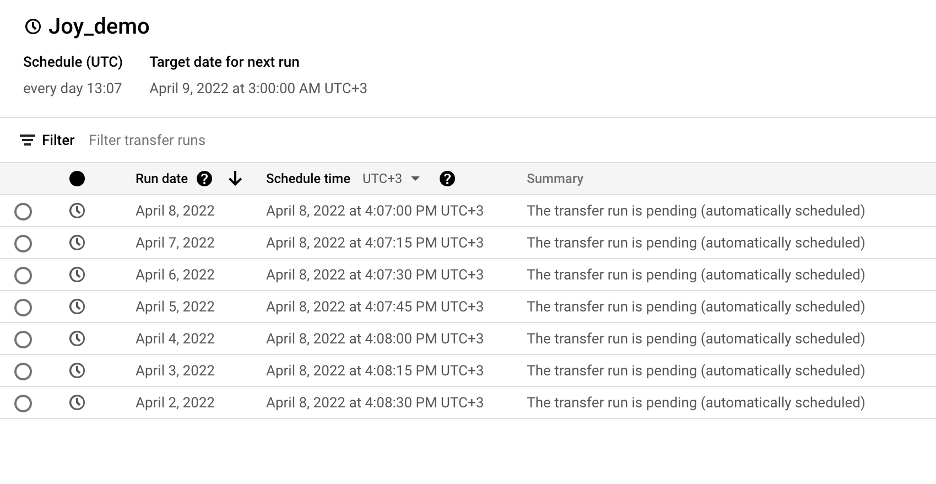
转到“SQL 工作场所”并选择您的项目以查看您的数据。
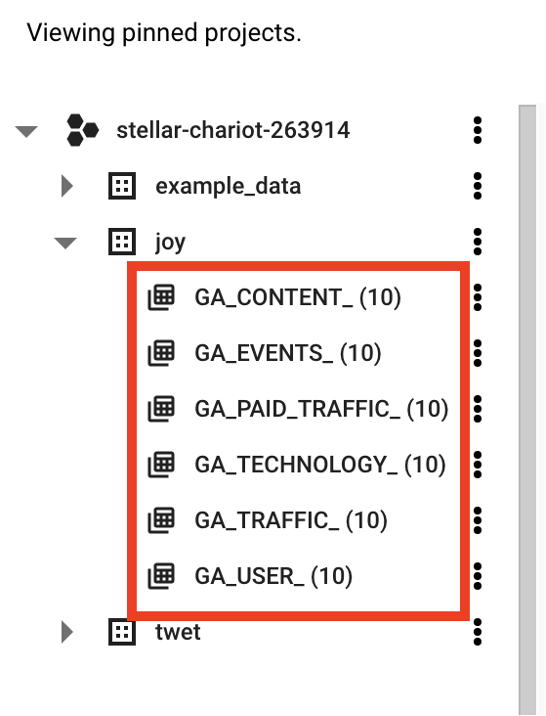
例如,如果您想查看您的内容数据,请点击“GA_CONTENT_”。 您将看到架构的描述。 您还可以看到您的数据的预览,例如页面标题、退出时间、页面加载时间等。
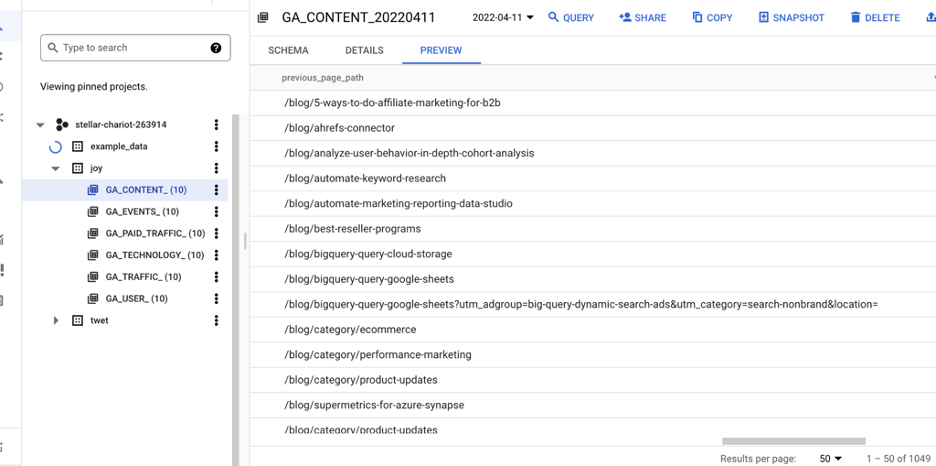
这就是您可以从 Universal Analytics 保存历史数据的方式。
保持冷静并保存您的历史数据
虽然切换到全新平台的想法可能令人生畏和不舒服,但不要惊慌。 只要您将数据从 Universal Analytics 导出到 Google BigQuery,您就可以保存网站的历史性能,并为 GA4 做好准备。
如果您需要帮助将您的网络分析数据转移到您最喜欢的报告和分析工具中,请开始为期 14 天的免费 Supermetrics 试用。
